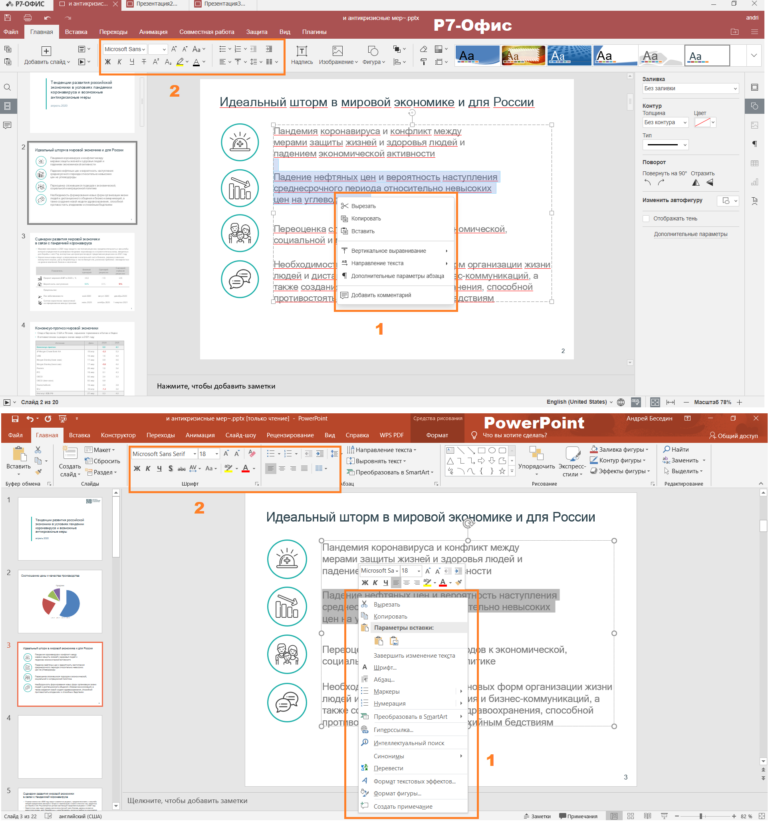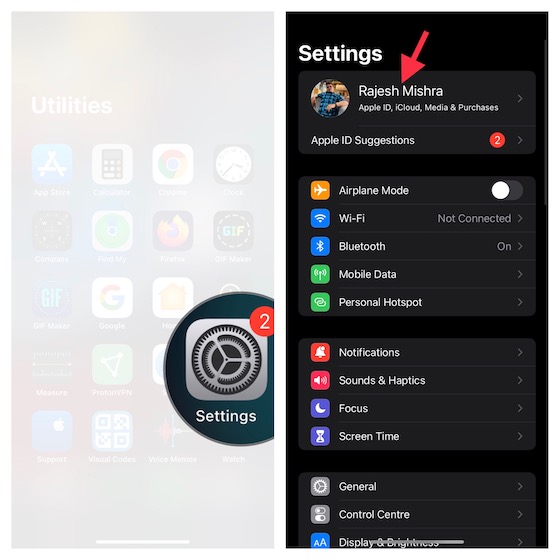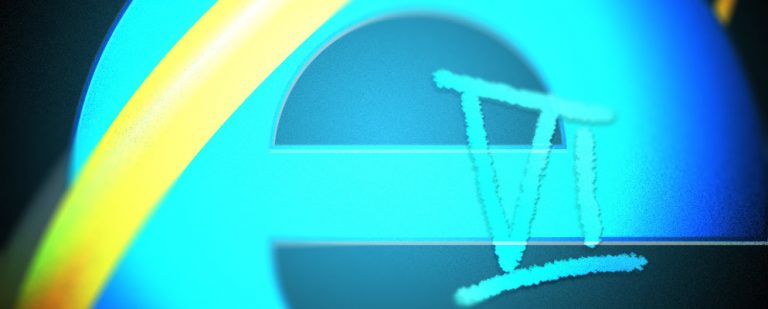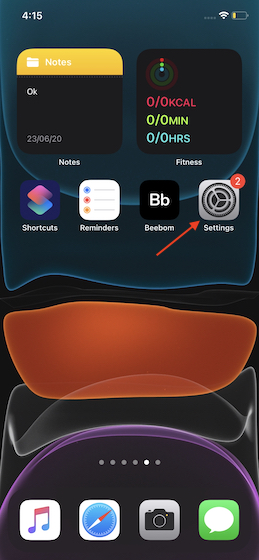Как установить Gmail в качестве почтового приложения по умолчанию на iPhone в iOS 14
Последняя операционная система для iPhone – iOS 14 – содержит несколько новых функций. Одна из наиболее обсуждаемых функций – возможность изменять почтовые клиенты и приложения браузера по умолчанию на iPhone. Пользователи так долго ждали эту функцию, и, наконец, она здесь. Итак, в этой статье я покажу вам, как вы можете установить Gmail в качестве почтового приложения по умолчанию на iPhone в 2020 году.
Установите Gmail в качестве электронной почты по умолчанию на iPhone в iOS 14
Хотя почтовое приложение по умолчанию на iPhone и iPad достаточно хорошо для обычных пользователей, оно не оптимально для пользователей, которым ежедневно приходится иметь дело с большим количеством электронных писем. Нет интеллектуальной организации электронной почты, и даже функция смарт-папок, доступная в приложении MacOS Mail, недоступна на iPhone. Вот почему я предпочитаю использовать приложение Gmail на iPhone.
И теперь я наконец могу установить его в качестве почтового приложения по умолчанию. После того, как вы установите приложение Gmail в качестве приложения по умолчанию на iPhone, iPhone запустит Gmail, когда вы нажмете на идентификатор электронной почты. Итак, теперь вам не нужно копировать адрес электронной почты, а затем вставлять его в Gmail. Вы нажимаете на нее, и Gmail откроется автоматически.
Чтобы использовать эту функцию, сначала убедитесь, что ваш iPhone обновлен до iOS 14. Перейдите в «Настройки» -> «Основные» -> «Обновление программного обеспечения» и установите обновление iOS 14, если вы еще этого не сделали. Теперь обновите приложение Gmail, запустив App Store -> Gmail -> и обновите приложение.
Программы для Windows, мобильные приложения, игры - ВСЁ БЕСПЛАТНО, в нашем закрытом телеграмм канале - Подписывайтесь:)
Теперь перейдем к нашему руководству:
1. Сначала запустите приложение «Настройки» на вашем iPhone. Прокрутите вниз, чтобы найти Gmail, и нажмите на него.
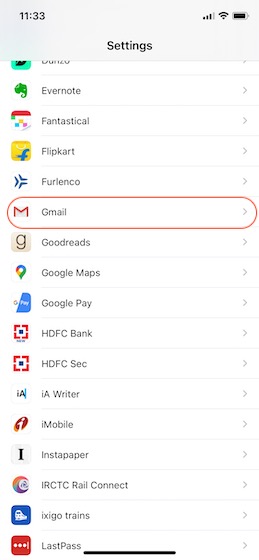
2. Здесь найдите параметр «Почтовое приложение по умолчанию» и нажмите на него.
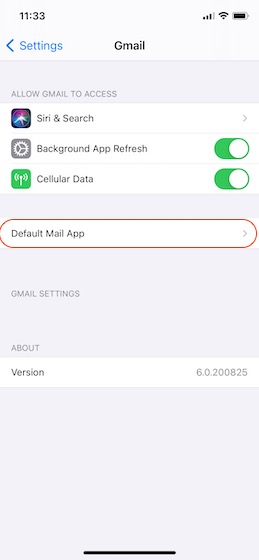
3. Наконец, нажмите Gmail, чтобы выбрать его в качестве почтового приложения по умолчанию.
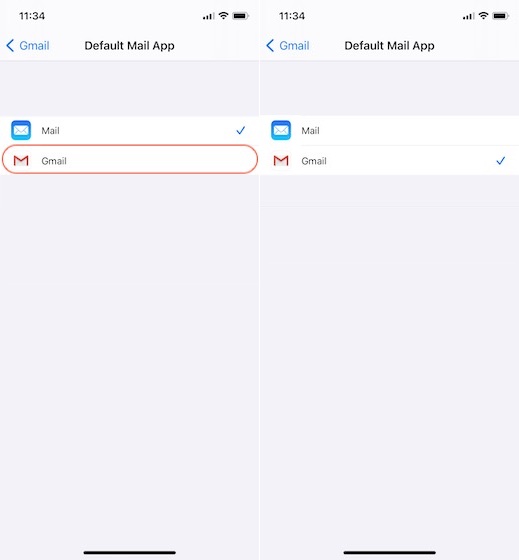
Используйте Gmail в качестве почтового клиента по умолчанию на iPhone и iPad
Как видите, Apple упростила изменение приложений по умолчанию. При этом, в настоящее время существует ошибка, которая возвращает приложение электронной почты по умолчанию к Apple Mail при перезапуске устройства. Так что имейте это в виду.
Кроме того, не забудьте прочитать наш обширный обзор функций iOS 14, таких как функция обратного касания, новая функция руководств в Apple Maps, функция настройки звука в наушниках и многое другое.